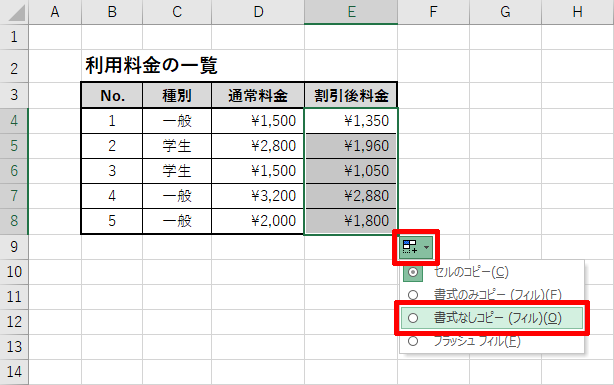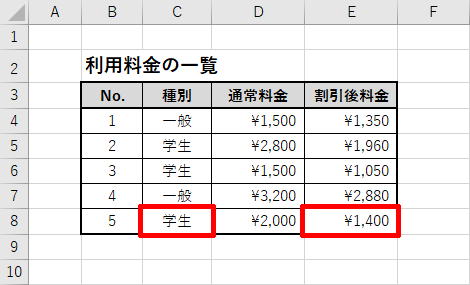演習(1)
- Excelを起動し、演習問題の画面のとおりにデータを入力します。
- 演習問題の画面のように文字の書式、罫線、背景色を指定します。
- D4~E8のセル範囲に「通貨」の表示形式を指定します。
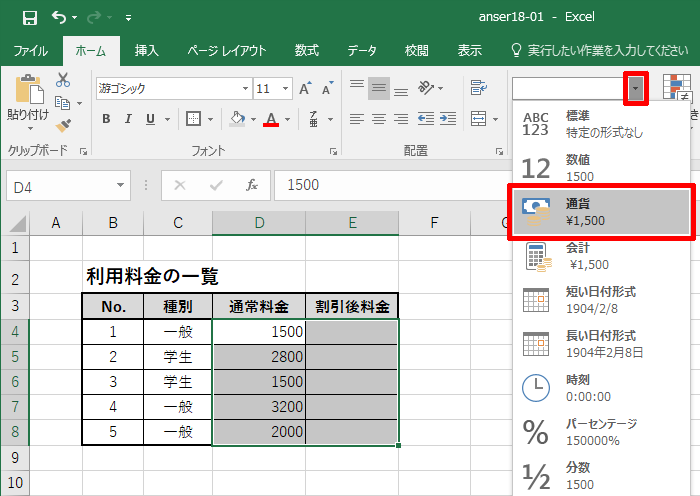
- E4セルを選択します。
- [数式]タブを選択し、「関数の挿入」をクリックします。
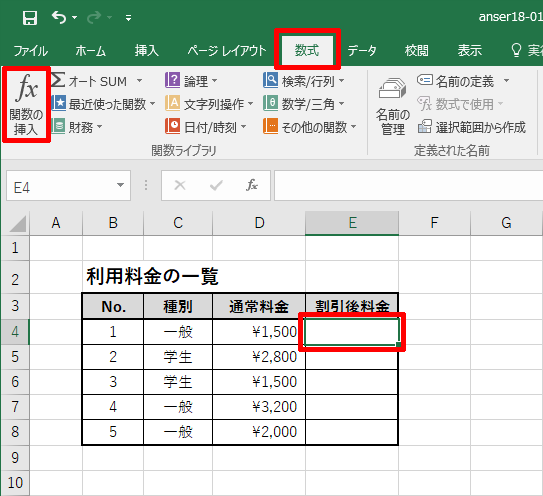
- 「関数の挿入」が表示されるので、[関数の検索]に「IF」と入力し、[検索開始]ボタンをクリックします。
- 関数IFを選択し、[OK]ボタンをクリックします。
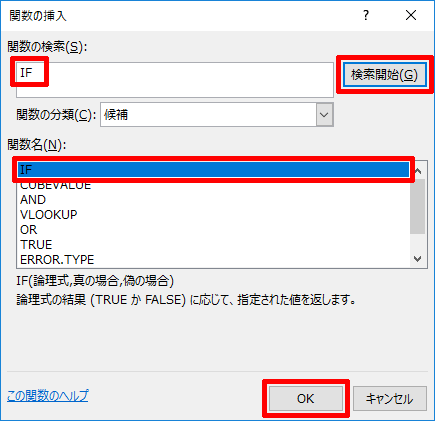
- 引数を指定する画面が表示されるので、[論理式]に「C4="学生"」と入力します。
- 3割引き後の料金を計算する数式「D4*0.7」を[真の場合](学生の場合)に入力します。
- 1割引き後の料金を計算する数式「D4*0.9」を[偽の場合](学生でない場合)に入力します。
- [OK]ボタンをクリックします。
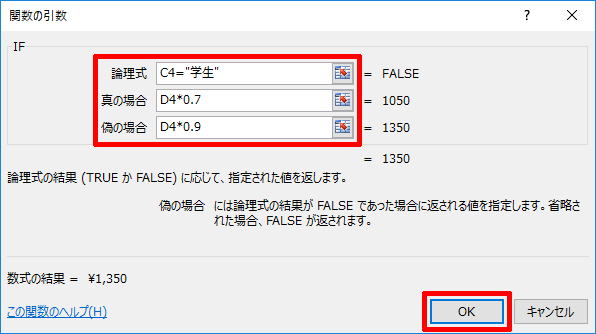
- 条件に応じた計算結果がE4セルに表示されます。今回の例の場合、C4セルは「学生」でないため[偽の場合]の数式が適用され、1割引き後の料金(¥1,350)が表示されます。
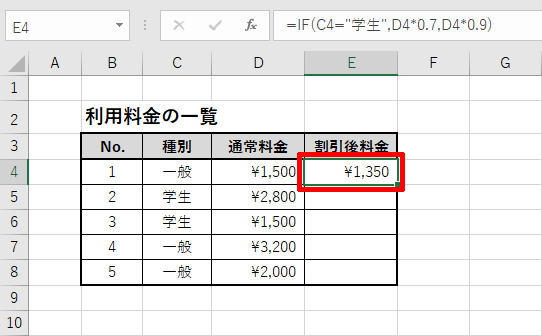
 をE8セルまでドラッグし、関数IFをコピーします。
をE8セルまでドラッグし、関数IFをコピーします。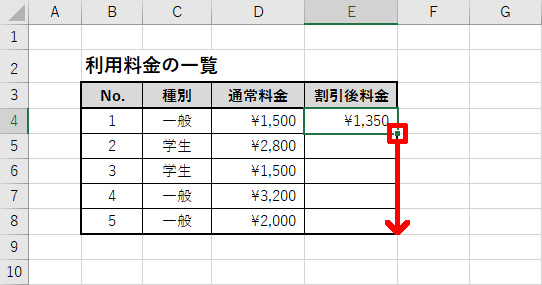 。
。 (オートフィル オプション)をクリックし、「書式なしコピー(フィル)」を選択します。
(オートフィル オプション)をクリックし、「書式なしコピー(フィル)」を選択します。